Como Gerar Resultados da Exibição de Análise
As exibições de análise são semelhantes a consultas. Com acesso a dados subjacentes, você pode executar uma exibição de análise para criar uma tabela de resultados da definição de exibição selecionada. Então, você poderá usar a tabela para confirmar ou para resolver problemas da definição ou poderá usá-la para uma análise adicional no Microsoft Excel ou em outros aplicativos com formatos compatíveis.
Para gerar resultados da exibição de análise:
-
Exiba a tela Exibições de Análise (consulte a figura a seguir).
-
Clique no ícone Atualizar,
 , e, em seguida, clique no Nome de uma exibição de análise.
, e, em seguida, clique no Nome de uma exibição de análise.
Figura 12-5 Tabela de Resultados da Exibição de Análise
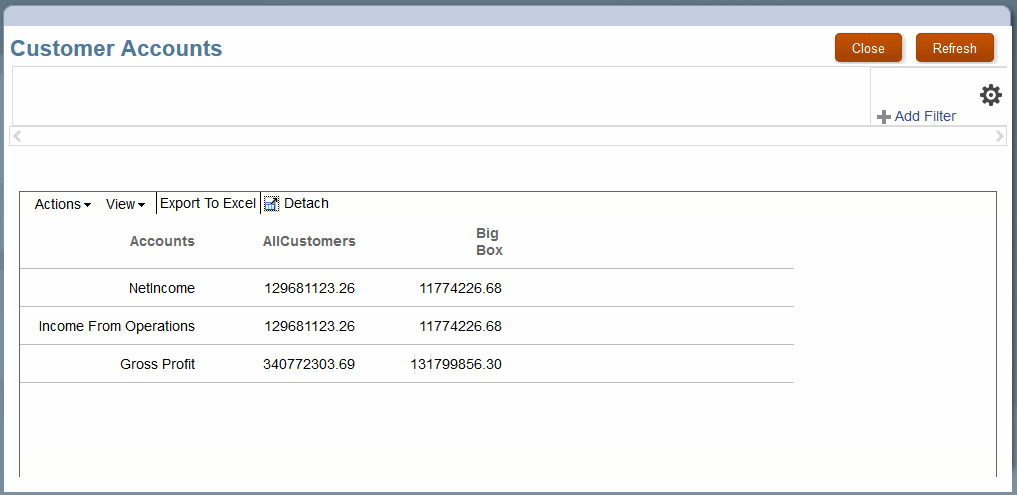
Neste caso, a tabela de resultados mostra a renda líquida, a renda de operações e o lucro bruto de todos os clientes e de um conjunto de clientes categorizados como Big Box.
Com o provisionamento de segurança apropriado, você pode usar os botões e menus para executar as seguintes operações nessa tabela:
-
Arraste a extremidade direita de cada coluna para alterar a largura da coluna (ou use o menu Ações).
-
Clique em cada título para classificar a tabela.
-
Use o menu Ações para alterar o tamanho da fonte.
-
Use o menu Exibir para ocultar e mostrar colunas e alterar a ordem das colunas.
-
Se uma barra de Ponto de Vista for exibida acima da tabela de resultados, você poderá clicar no link abaixo de um rótulo para selecionar um membro dessa dimensão e refinar os resultados.
-
Use
 para listar dimensões adicionais não incluídas nos resultados.
para listar dimensões adicionais não incluídas nos resultados. -
Use o menu Exibir ou o botão Desanexar para mover tabela para uma janela separada e voltar à janela principal.
-
Se uma barra de Ponto de Vista for exibida acima da tabela de resultados, você poderá clicar no link abaixo de um rótulo para selecionar um membro dessa dimensão.
-
Clique no botão Exportar... para exportar a tabela para o Microsoft Excel.
Você também pode aplicar filtros à tabela para só mostrar dados que atendam a determinados critérios. Para aplicar filtros:
-
Clique em Adicionar Filtro.
-
Selecione um membro de dimensão.
-
Selecione um operador de comparação.
-
Informe um ou mais valores, dependendo do operador selecionado.
-
Clique em OK para aplicar o filtro.
Você pode criar um filtro para cada membro oferecido na lista Adicionar Filtro.